Vanuit de betaallijst kunt u handmatig uw facturen betalen of SEPA betaalbestanden aanmaken om zo in één keer meerdere betalingen aan de bank aan te bieden. De feature Yuki Betaalservice is geïntegreerd in de Bank functionaliteit.
De eigenaar van een domein (rol ‘Directie’) en een gebruiker met de rol ‘Directie’ én ‘Security manager’ kan een betaallijst beveiliging instellen. De eigenaar van het domein krijgt automatisch de rol ‘Security manager’.
Wanneer er geen betaallijst beveiliging is ingesteld kan alleen een gebruiker met de rol ‘Financiële administratie’, ‘Externe accountant’ of ‘Directie’ handmatig facturen betalen én SEPA betaalbestanden aanmaken, wijzigen, verwijderen, bankrekeningen valideren en het SEPA betaalbestand definitief maken en naar de bank versturen.
Belangrijke voordelen om te betalen via de betaallijst zijn:
– Geen risico op dubbele betaling: na betaling verdwijnt de openstaande post direct uit de betaallijst.
– Het voorkomt dubbele handelingen: er kunnen geen fouten in bedragen of referenties worden gemaakt.
– Facturen (posten) kunnen in de betaallijst tijdelijk worden geblokkeerd voor betaling.
– Extra controle op het saldo en eventueel nog niet afgeleverde posten.
De betaallijst toont een overzicht van alle posten die nog betaald moeten worden zoals:
– inkoopfacturen waarbij de betaalwijze per overschrijving of acceptgiro is;
– declaraties van medewerkers*;
– salarisstroken*;
– aanslagen van de belastingdienst;
– te betalen btw (automatisch klaargezet vanuit de btw-aangifte);
– credit verkoopfacturen.
Maakt u gebruik van NMBRS? Dan raden wij aan de salarisstroken altijd te betalen middels het SEPA bestand aangeboden door NMBRS. Dit SEPA bestand bevat de meest recente correcties waardoor eventuele betaal verschillen voorkomen worden.
Leveren uw medewerkers declaraties aan? Gebruik dan altijd het declaratieformulier (klik hier) van SpotOnMedics. Middels het declaratieformulier weet de backoffice en het systeem dat de betaling niet aan de originele leverancier moet geschieden, maar aan de werknemer. Dit voorkomt onterechte betalingen.
Het is niet mogelijk om deelbetalingen vanuit de betaallijst te verwerken. Zodra echter een deelbetaling (die buiten Yuki heeft plaatsgevonden) in Yuki wordt aangeleverd kan deze worden gematcht met een factuur in de betaallijst en zal daardoor het te betalen factuurbedrag worden verlaagd.
Beweeg met uw muis boven het icoon Bank in de navigatiebalk en klik vervolgens op Betaallijst. Het startscherm van Yuki Betaalservice wordt geopend:
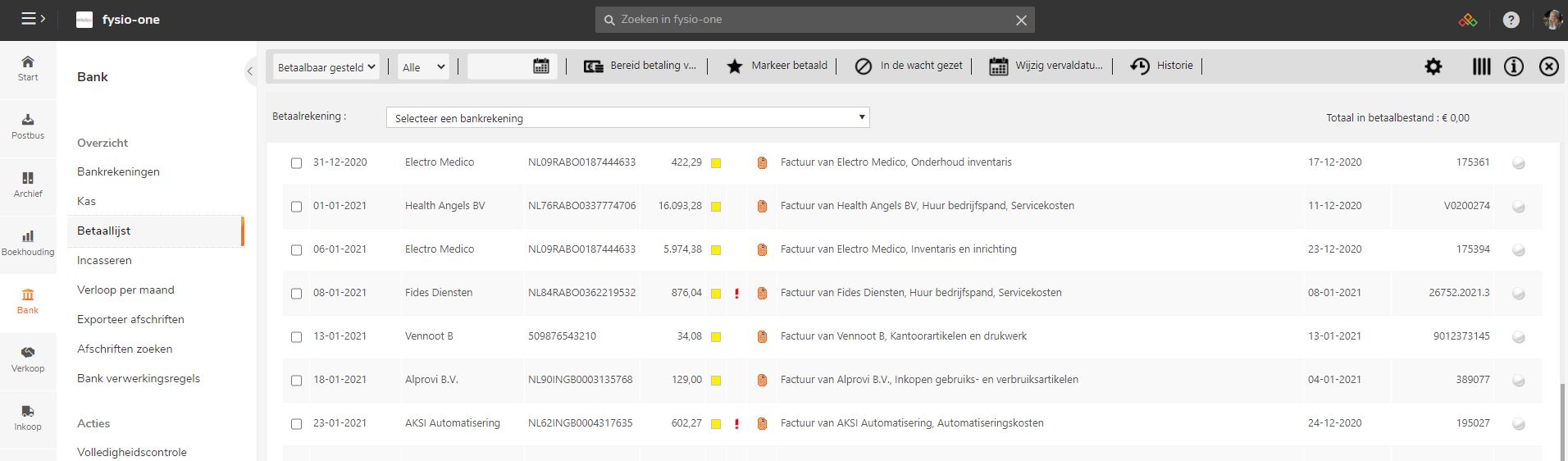
De betaallijst kunt u in het linkse dropdownmenu filteren op:
– Betaalbaar gesteld: alle posten die handmatig of via een SEPA betaalbestand betaald kunnen worden.
– In behandeling: alle posten die eerst moeten worden goedgekeurd (vrijgegeven) voordat ze betaald kunnen worden.
– Onderweg: alle posten die al betaald zijn maar nog gematcht moeten worden met de betaling.
– Historie: overzicht van aangemaakte concept en definitieve SEPA betaalbestanden. Dit overzicht kan ook worden geopend door te klikken op de knop Historie.
Kolommen in betaallijst:
– Betalen vóór: dit is de vervaldatum van het te betalen document.
Let op: Yuki geeft geen melding wanneer de vervaldatum van een inkoopfactuur is verstreken.
– Aan: naam van de begunstigde.
– Bankrekening: bankrekening van de begunstigde.
– Open: het bedrag dat nog betaald moet worden.
– BK (Betalingskorting): om te stimuleren dat facturen sneller worden betaald, verlenen ondernemers soms een betalingskorting. Als de betalingstermijn is overschreden, zal Yuki automatisch de betalingskorting corrigeren in de betaallijst.
– Betaalstatus: geel, nog niet betaald. Blauw, deels betaald.
– Type: symbool om te verduidelijken wat voor type document het is.
– Onderwerp: de omschrijving van het document.
– Factuurdatum: datum van het te betalen document.
– Factuurnummer: het referentienummer van het te betalen document.
– Taak: gekoppelde taak aan het document (indien betaallijst beveiliging is ingesteld)
Indien er een uitroepteken achter een te betalen factuur staat, betekent dit dat er bij de leverancier nog betalingen of creditnota’s open staan die nog niet gematcht zijn en dus mogelijk nog met deze factuur verrekend kunnen worden.

Dubbelklik op het uitroepteken om deze openstaande posten te bekijken en indien mogelijk te matchen voordat u verder gaat met een betaling aan deze leverancier.
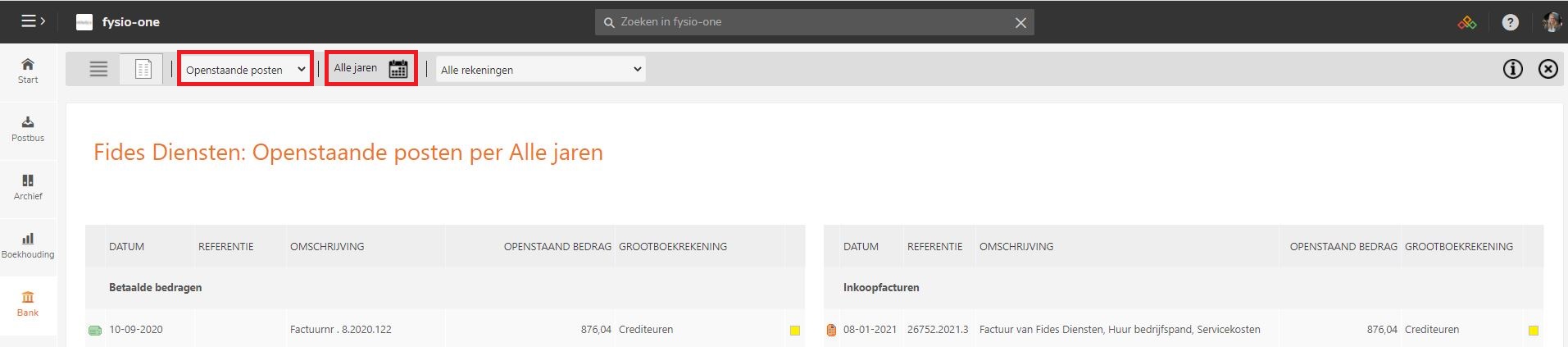
Via de knop Pas de getoonde kolommen aan (vier verticale strepen) kunt u zelf nog extra kolommen toevoegen:
– Factuurbedrag: oorspronkelijk bedrag van het document.
– Factuurbedrag V.V.: vreemde valuta.
– Betaald: bedrag dat reeds betaald is.
– Openstaande posten: betalingen of creditfacturen bij leverancier die niet zijn gematcht.
– Administratie: administratie waarin het document geboekt is.
Voor aanmaken van een betaalbestand volgt u volgende stappen.
– Selecteer de te betalen facturen
– Selecteer de juiste bankrekening
– Bereid betaling voor
– Kies een verwerkingsdatum
Controleer de te betalen facturen
Om een betaalbestand aan te maken selecteert u de te betalen facturen middels het selectievakje voor de vervaldatum, selecteert u de juiste bankrekening en kiest u vervolgens voor de optie ‘bereid betaling voor’.
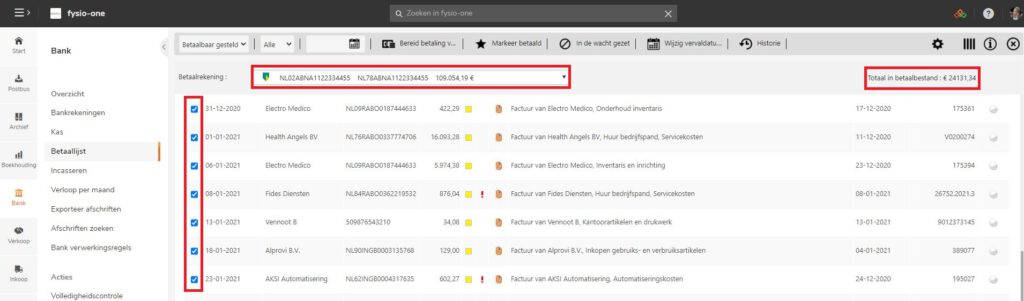
Na het voorbereiden van de betaling wordt er een Concept SEPA betaalbestand aangemaakt. Hier vult u de gewenste verwerkingsdatum in en voert u de laatste controle uit op de te betalen facturen en de bankrekening.
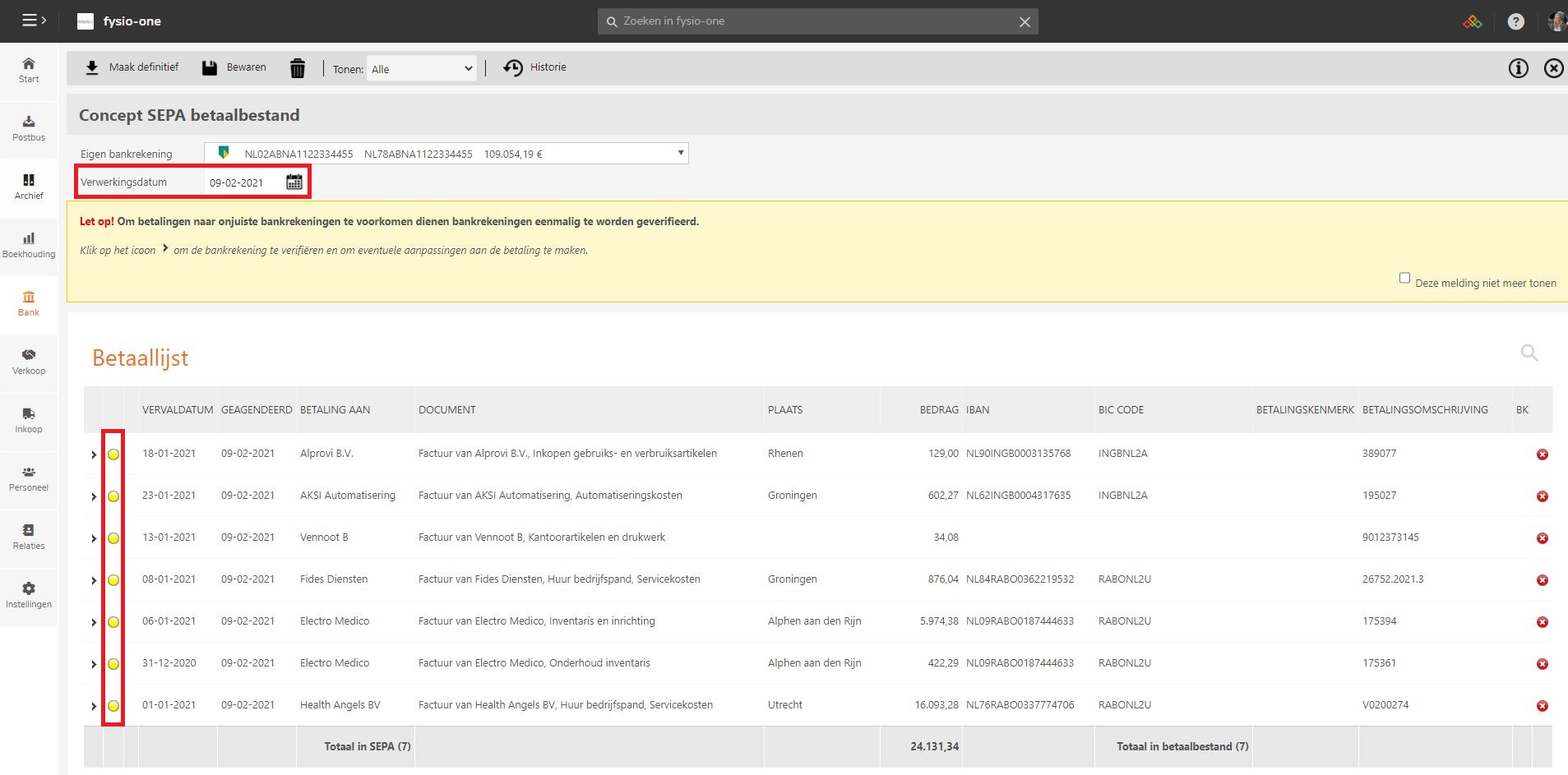
Wanneer een betaling aan een bepaalde crediteur, personeelslid of relatie voor de eerste keer plaatsvindt zal het systeem vragen om een extra controle van de betaalgegevens. Deze controle is te herkennen aan de gele ‘bolletjes’ voor de te betalen factuur. Voer deze controle altijd zorgvuldig uit.
Klik vervolgens op de gele ‘bolletjes’ en controleer of voeg de betaalgegevens van de relatie toe. Kies daarna voor de optie bewaren. Het systeem zal nu automatisch de volgende factuur ter verificatie aanbieden.
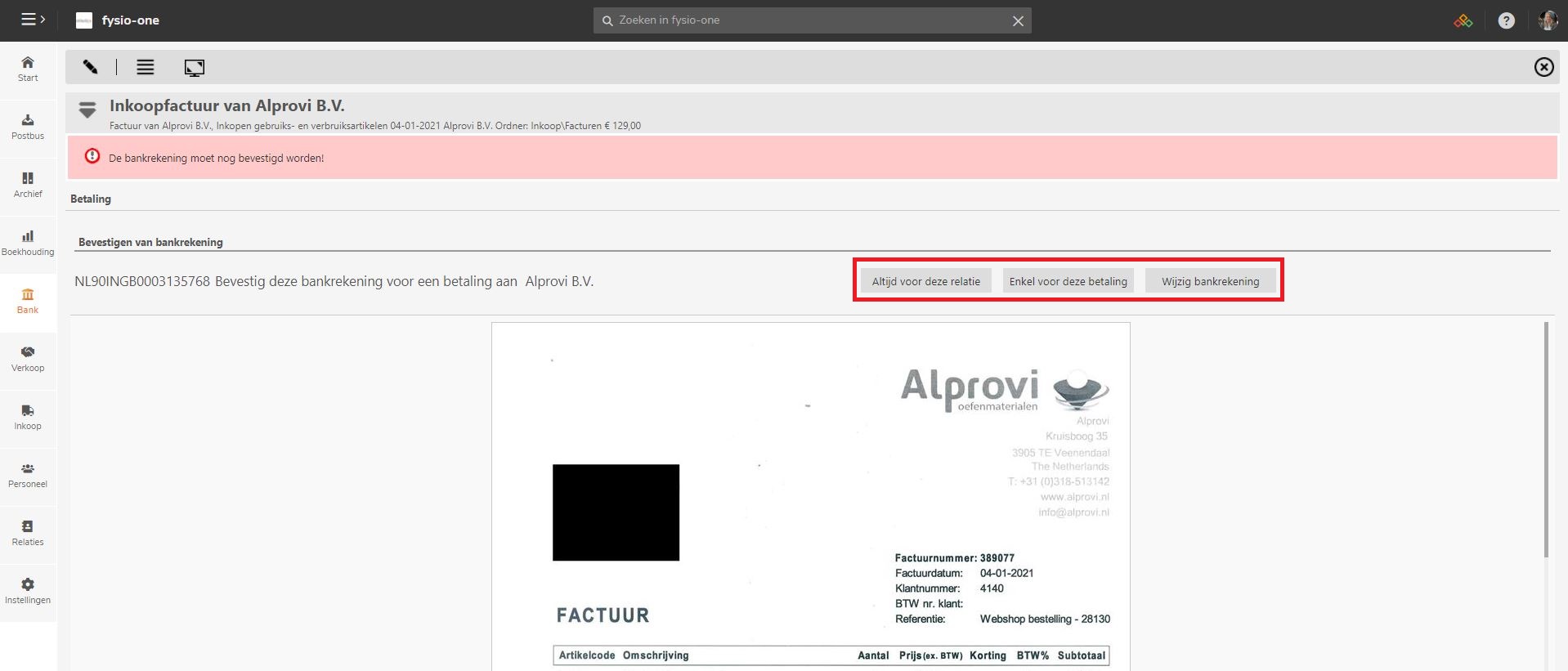
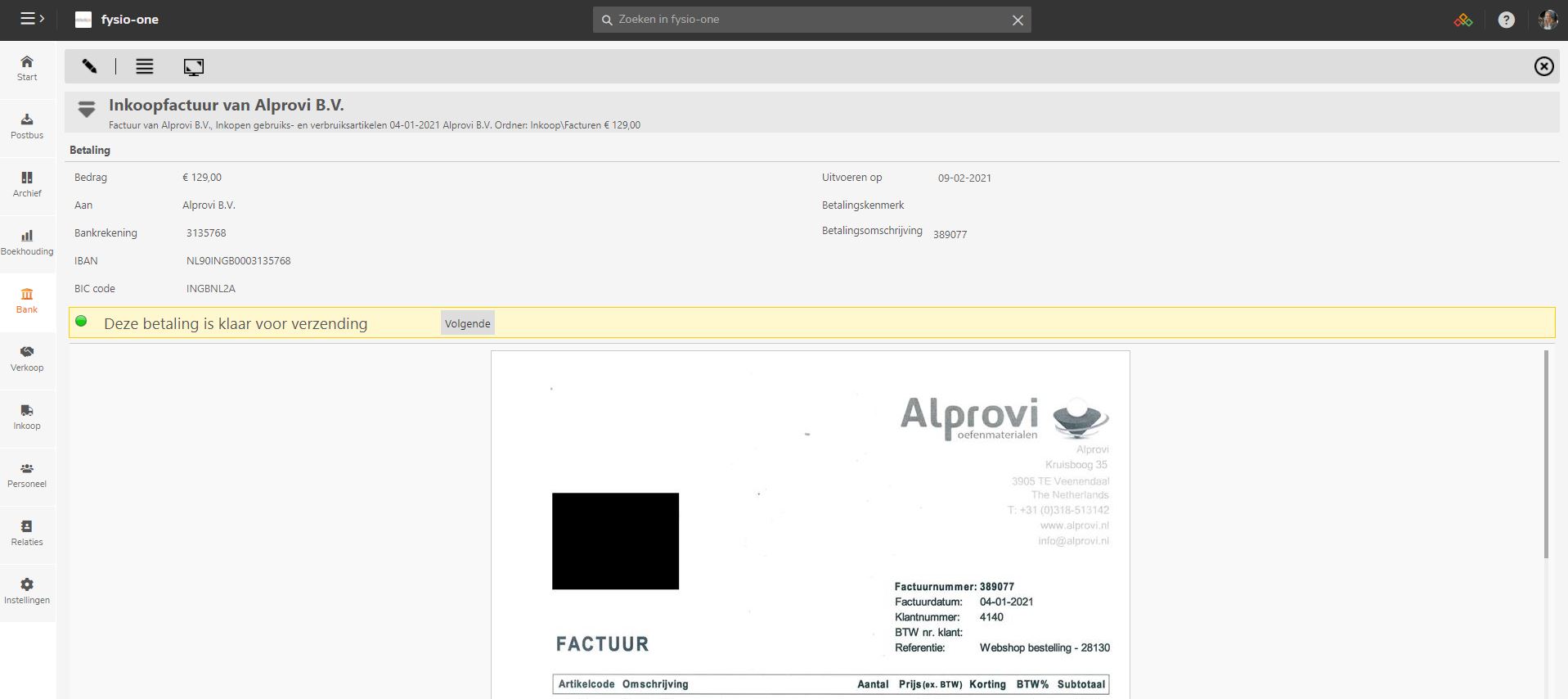
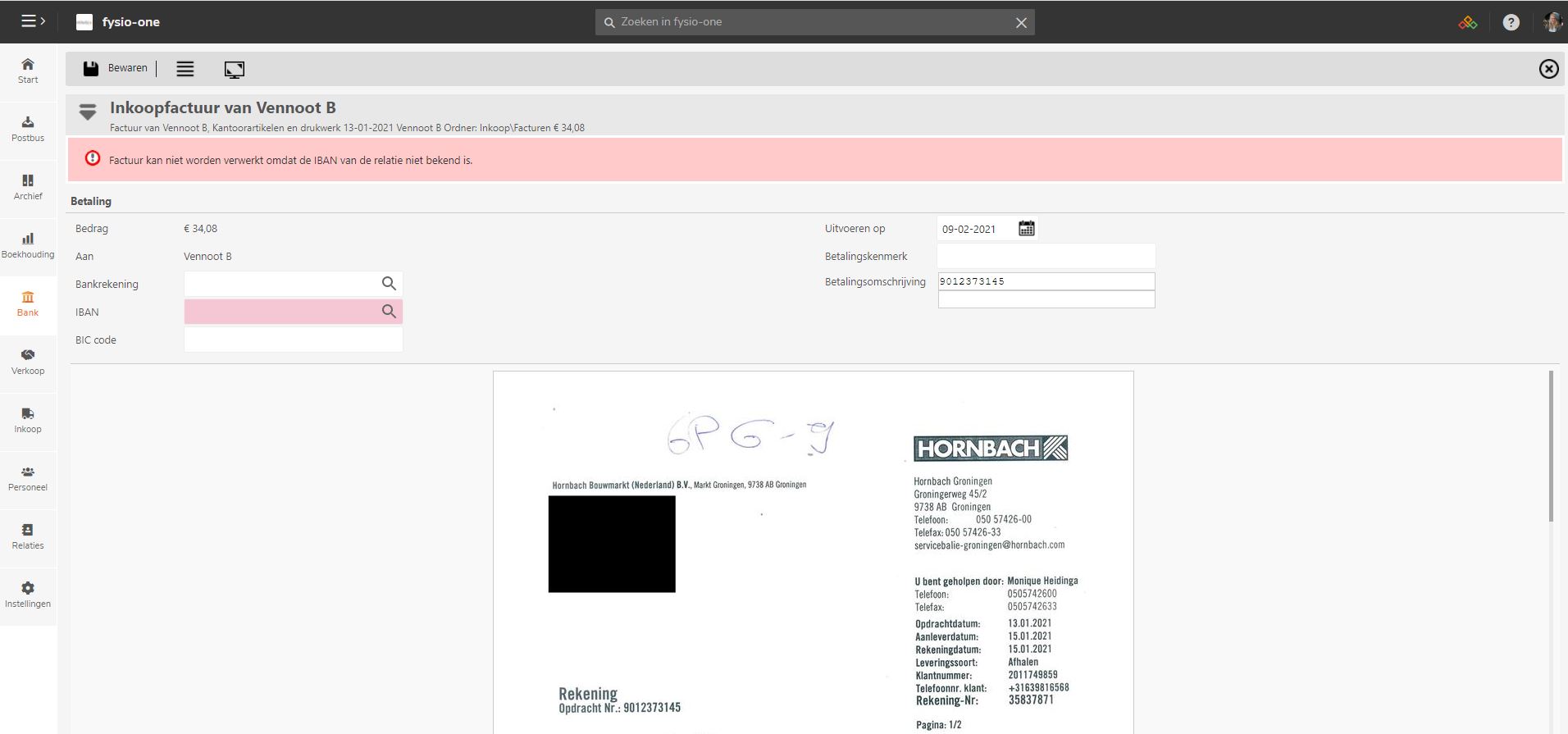
Na het verifiëren van de betaalgegevens kleuren de ‘bolletjes’ groen en kan het bestand definitief gemaakt worden via de button ‘maak definitief’.
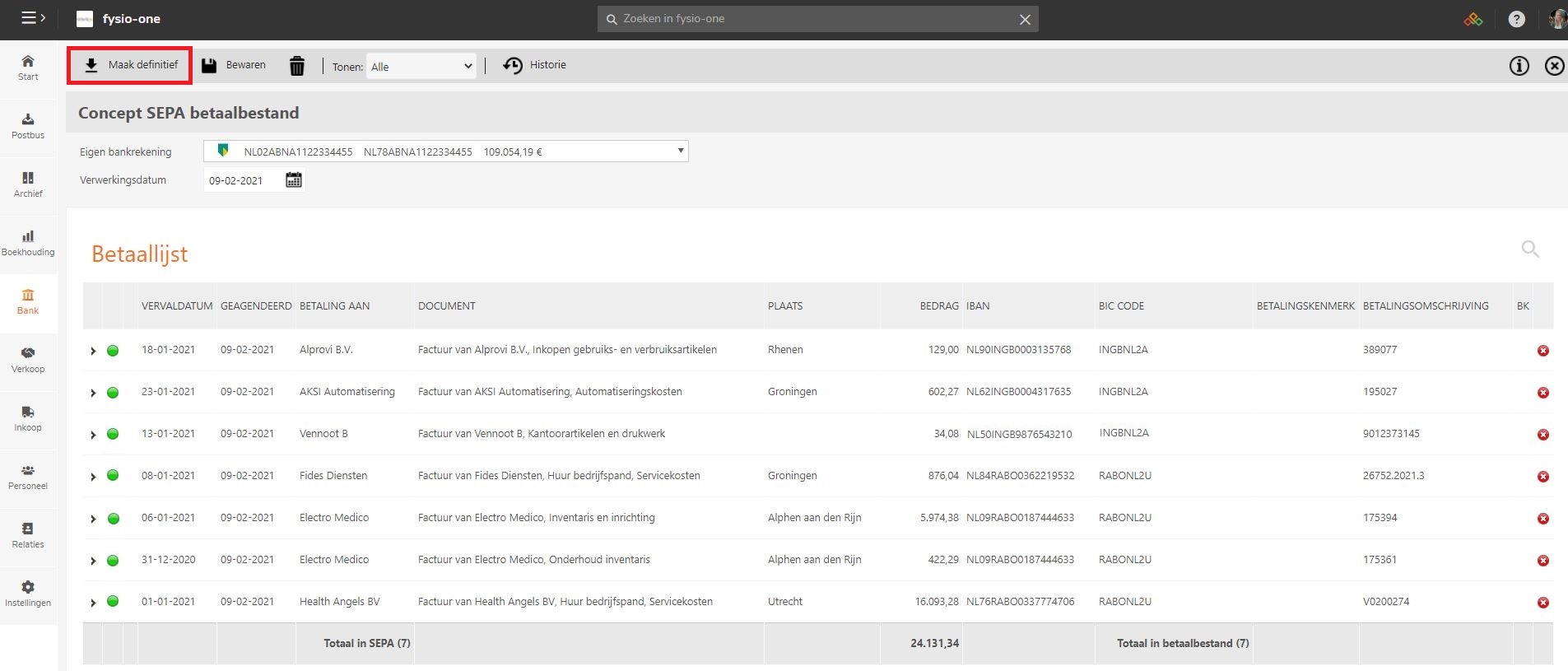
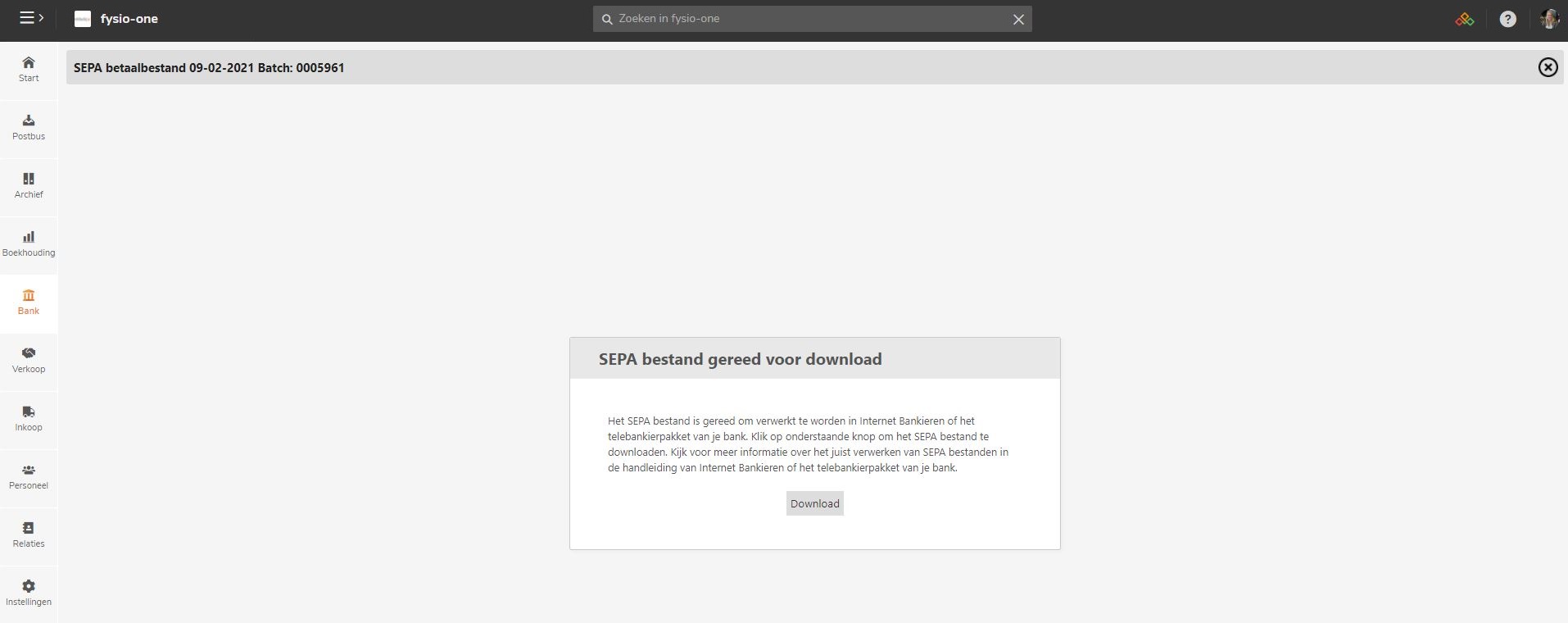

Het definitieve SEPA bestand is nu klaar om in de bankomgeving te worden geupload.
Vanuit het startscherm van Yuki Betaalservice kunt u de eerder gemaakte SEPA bestanden terugvinden:
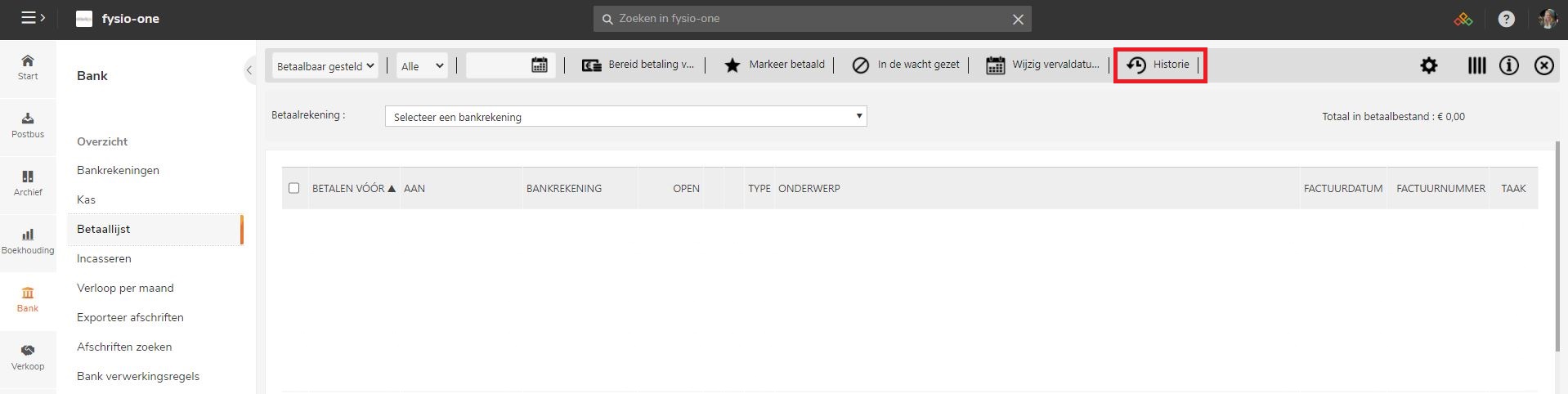

In eerste instantie wordt het een concept SEPA betaalbestand en ziet u onder de kolom match een wit vierkantje. Wanneer het SEPA betaalbestand definitief is gemaakt wordt het een geel vierkantje. Zodra de betaling vanuit de bank is gekoppeld aan het SEPA betaalbestand wordt het een groen vierkantje.
Door op het pijltje vooraan te klikken kunt u het SEPA betaalbestand openen en bekijken welke facturen hierin zijn meegenomen.
Indien uw praktijk haar financiële administratie(s) belegt bij SpotOnMedics en uw praktijk gebruik maakt van de module betaallijst, dan adviseren wij u deze handleiding te raadplegen.
Maakt u nog geen gebruik van de betaallijst, maar wilt u dit wel graag? Neem dan contact op met uw praktijkadviseur om dit in uw contract op te laten nemen.
Succes
Wij wensen u veel succes en helpen u graag verder indien u vragen heeft. Uw financieel implementatie consultant of onze back-office staat u graag te woord.
Vanuit de betaallijst kunt u handmatig uw facturen betalen of SEPA betaalbestanden aanmaken om zo in één keer meerdere betalingen aan de bank aan te bieden. De feature Yuki Betaalservice is geïntegreerd in de Bank functionaliteit.
De eigenaar van een domein (rol ‘Directie’) en een gebruiker met de rol ‘Directie’ én ‘Security manager’ kan een betaallijst beveiliging instellen. De eigenaar van het domein krijgt automatisch de rol ‘Security manager’.
Wanneer er geen betaallijst beveiliging is ingesteld kan alleen een gebruiker met de rol ‘Financiële administratie’, ‘Externe accountant’ of ‘Directie’ handmatig facturen betalen én SEPA betaalbestanden aanmaken, wijzigen, verwijderen, bankrekeningen valideren en het SEPA betaalbestand definitief maken en naar de bank versturen.
Belangrijke voordelen om te betalen via de betaallijst zijn:
– Geen risico op dubbele betaling: na betaling verdwijnt de openstaande post direct uit de betaallijst.
– Het voorkomt dubbele handelingen: er kunnen geen fouten in bedragen of referenties worden gemaakt.
– Facturen (posten) kunnen in de betaallijst tijdelijk worden geblokkeerd voor betaling.
– Extra controle op het saldo en eventueel nog niet afgeleverde posten.
De betaallijst toont een overzicht van alle posten die nog betaald moeten worden zoals:
– inkoopfacturen waarbij de betaalwijze per overschrijving of acceptgiro is;
– declaraties van medewerkers*;
– salarisstroken*;
– aanslagen van de belastingdienst;
– te betalen btw (automatisch klaargezet vanuit de btw-aangifte);
– credit verkoopfacturen.
Maakt u gebruik van NMBRS? Dan raden wij aan de salarisstroken altijd te betalen middels het SEPA bestand aangeboden door NMBRS. Dit SEPA bestand bevat de meest recente correcties waardoor eventuele betaal verschillen voorkomen worden.
Leveren uw medewerkers declaraties aan? Gebruik dan altijd het declaratieformulier (klik hier) van SpotOnMedics. Middels het declaratieformulier weet de backoffice en het systeem dat de betaling niet aan de originele leverancier moet geschieden, maar aan de werknemer. Dit voorkomt onterechte betalingen.
Het is niet mogelijk om deelbetalingen vanuit de betaallijst te verwerken. Zodra echter een deelbetaling (die buiten Yuki heeft plaatsgevonden) in Yuki wordt aangeleverd kan deze worden gematcht met een factuur in de betaallijst en zal daardoor het te betalen factuurbedrag worden verlaagd.
Beweeg met uw muis boven het icoon Bank in de navigatiebalk en klik vervolgens op Betaallijst. Het startscherm van Yuki Betaalservice wordt geopend:
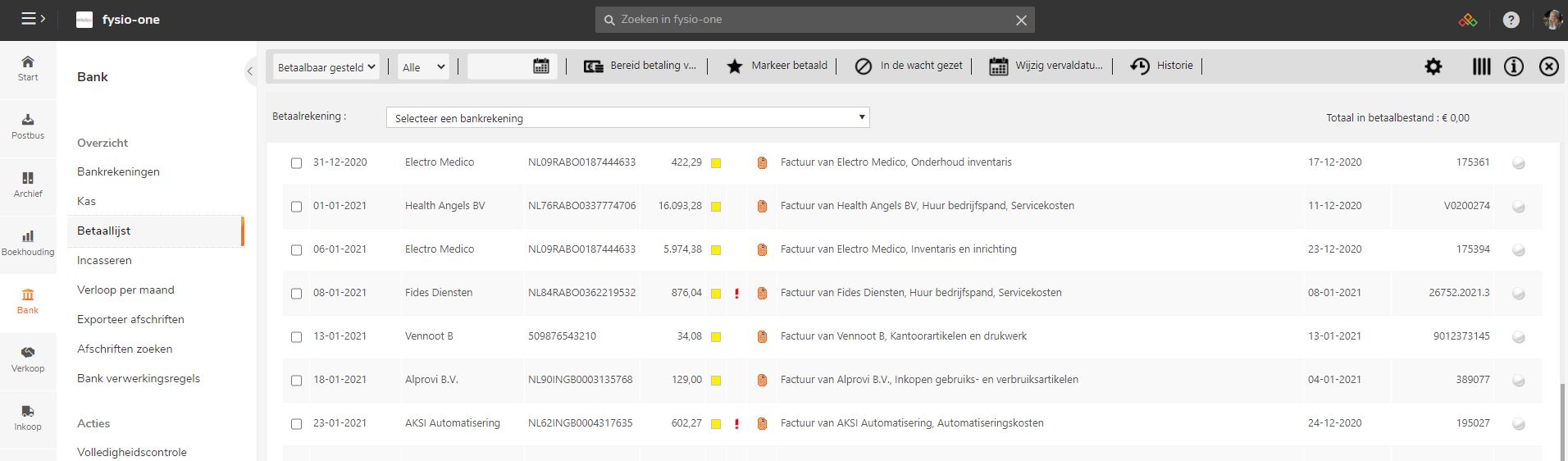
De betaallijst kunt u in het linkse dropdownmenu filteren op:
– Betaalbaar gesteld: alle posten die handmatig of via een SEPA betaalbestand betaald kunnen worden.
– In behandeling: alle posten die eerst moeten worden goedgekeurd (vrijgegeven) voordat ze betaald kunnen worden.
– Onderweg: alle posten die al betaald zijn maar nog gematcht moeten worden met de betaling.
– Historie: overzicht van aangemaakte concept en definitieve SEPA betaalbestanden. Dit overzicht kan ook worden geopend door te klikken op de knop Historie.
Kolommen in betaallijst:
– Betalen vóór: dit is de vervaldatum van het te betalen document.
Let op: Yuki geeft geen melding wanneer de vervaldatum van een inkoopfactuur is verstreken.
– Aan: naam van de begunstigde.
– Bankrekening: bankrekening van de begunstigde.
– Open: het bedrag dat nog betaald moet worden.
– BK (Betalingskorting): om te stimuleren dat facturen sneller worden betaald, verlenen ondernemers soms een betalingskorting. Als de betalingstermijn is overschreden, zal Yuki automatisch de betalingskorting corrigeren in de betaallijst.
– Betaalstatus: geel, nog niet betaald. Blauw, deels betaald.
– Type: symbool om te verduidelijken wat voor type document het is.
– Onderwerp: de omschrijving van het document.
– Factuurdatum: datum van het te betalen document.
– Factuurnummer: het referentienummer van het te betalen document.
– Taak: gekoppelde taak aan het document (indien betaallijst beveiliging is ingesteld)
Indien er een uitroepteken achter een te betalen factuur staat, betekent dit dat er bij de leverancier nog betalingen of creditnota’s open staan die nog niet gematcht zijn en dus mogelijk nog met deze factuur verrekend kunnen worden.

Dubbelklik op het uitroepteken om deze openstaande posten te bekijken en indien mogelijk te matchen voordat u verder gaat met een betaling aan deze leverancier.
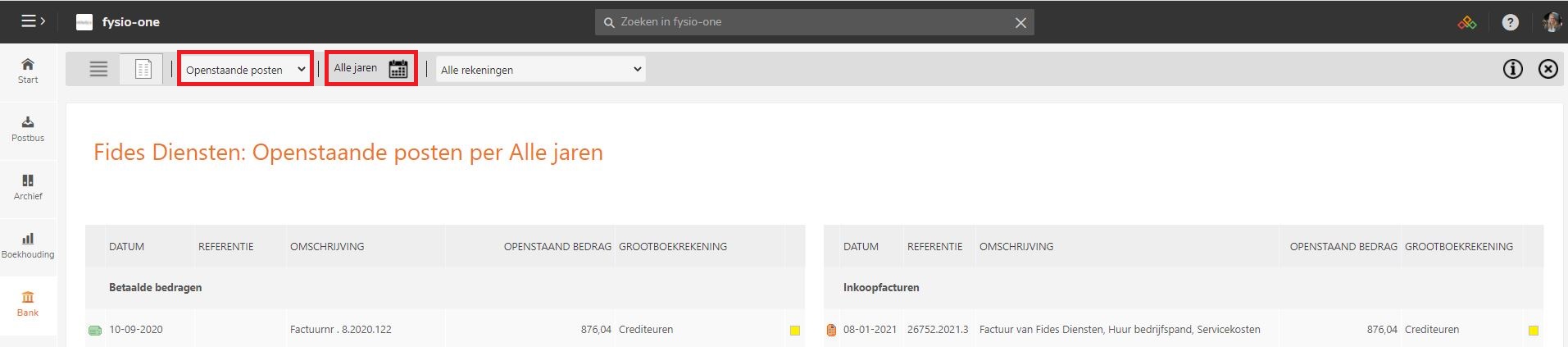
Via de knop Pas de getoonde kolommen aan (vier verticale strepen) kunt u zelf nog extra kolommen toevoegen:
– Factuurbedrag: oorspronkelijk bedrag van het document.
– Factuurbedrag V.V.: vreemde valuta.
– Betaald: bedrag dat reeds betaald is.
– Openstaande posten: betalingen of creditfacturen bij leverancier die niet zijn gematcht.
– Administratie: administratie waarin het document geboekt is.
Voor aanmaken van een betaalbestand volgt u volgende stappen.
– Selecteer de te betalen facturen
– Selecteer de juiste bankrekening
– Bereid betaling voor
– Kies een verwerkingsdatum
Controleer de te betalen facturen
Om een betaalbestand aan te maken selecteert u de te betalen facturen middels het selectievakje voor de vervaldatum, selecteert u de juiste bankrekening en kiest u vervolgens voor de optie ‘bereid betaling voor’.
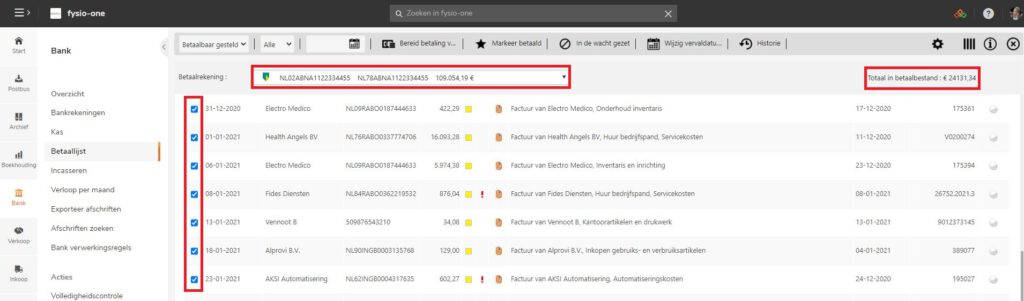
Na het voorbereiden van de betaling wordt er een Concept SEPA betaalbestand aangemaakt. Hier vult u de gewenste verwerkingsdatum in en voert u de laatste controle uit op de te betalen facturen en de bankrekening.
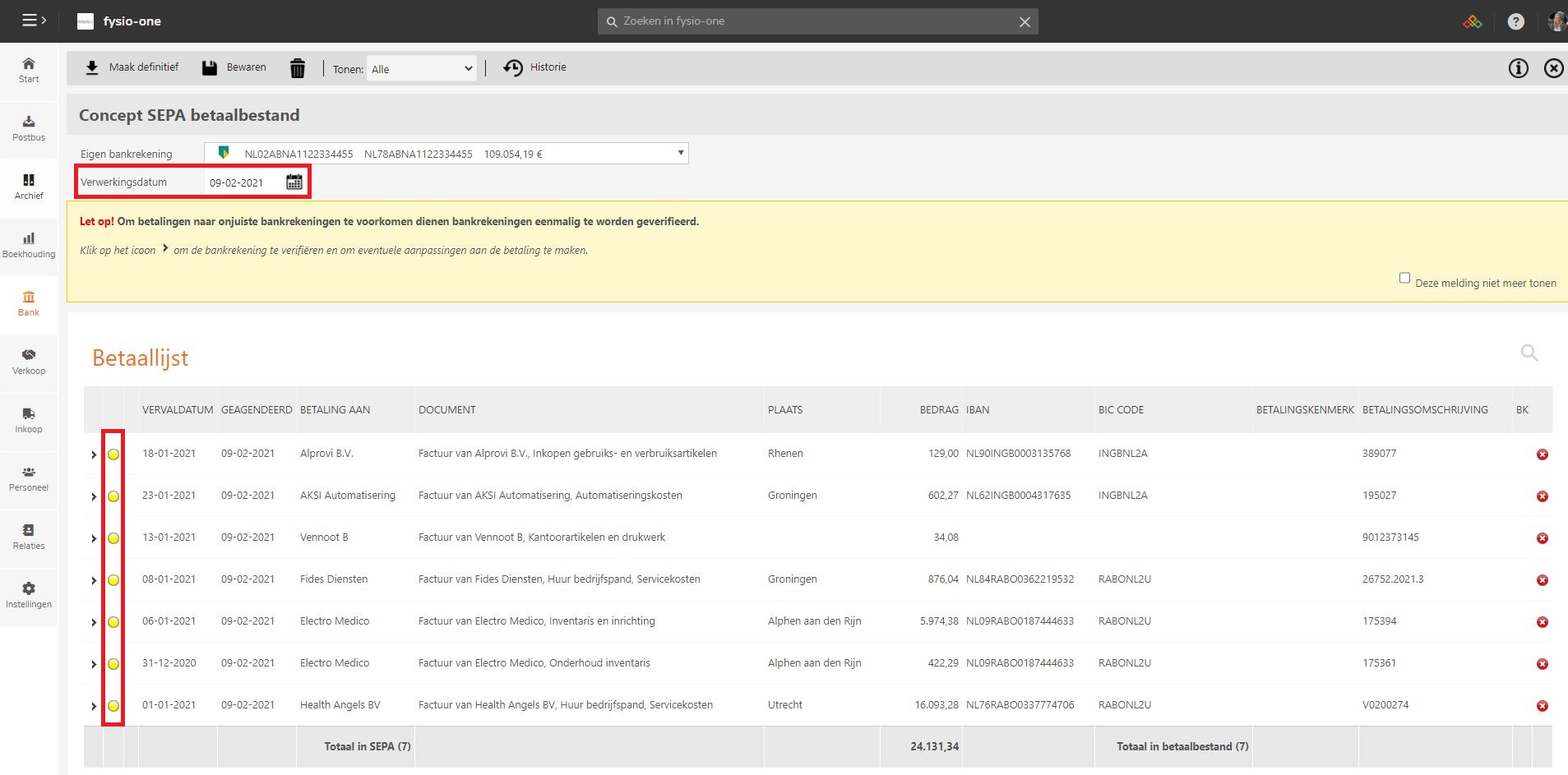
Wanneer een betaling aan een bepaalde crediteur, personeelslid of relatie voor de eerste keer plaatsvindt zal het systeem vragen om een extra controle van de betaalgegevens. Deze controle is te herkennen aan de gele ‘bolletjes’ voor de te betalen factuur. Voer deze controle altijd zorgvuldig uit.
Klik vervolgens op de gele ‘bolletjes’ en controleer of voeg de betaalgegevens van de relatie toe. Kies daarna voor de optie bewaren. Het systeem zal nu automatisch de volgende factuur ter verificatie aanbieden.
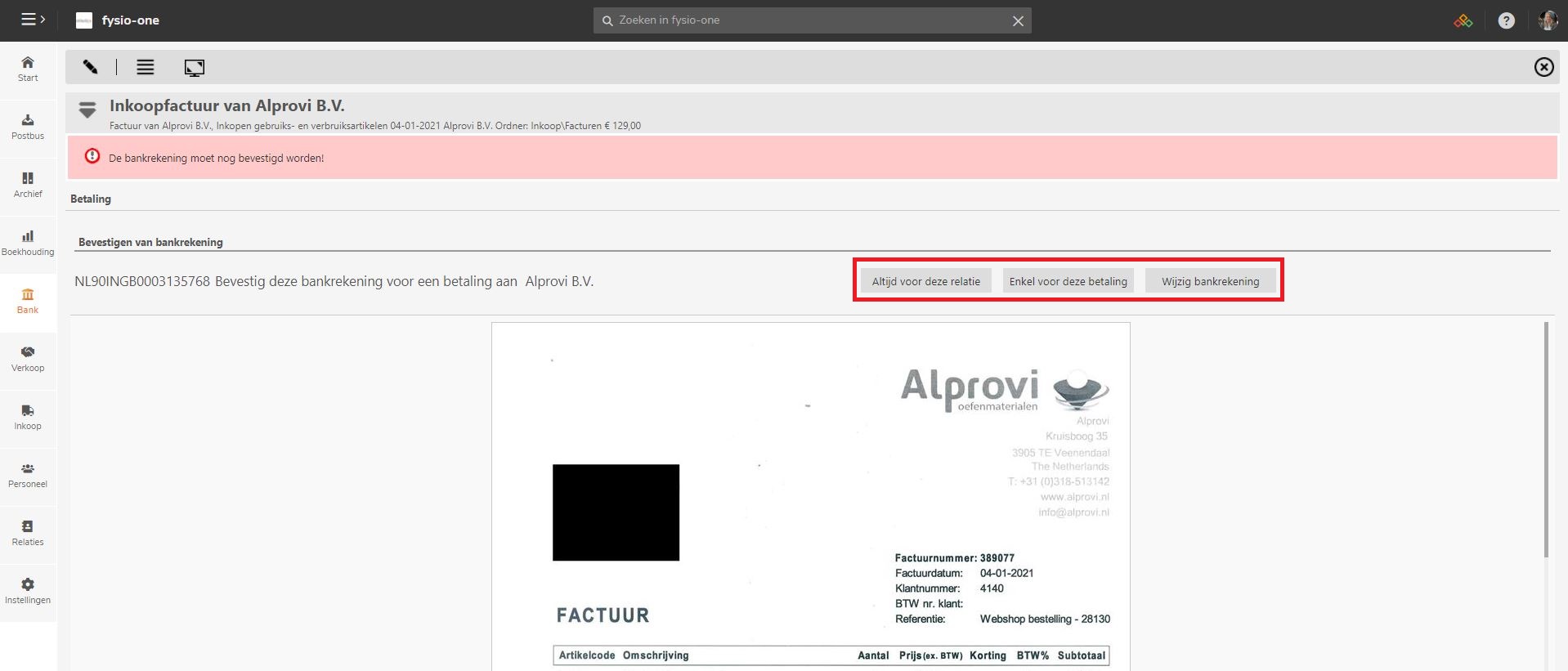
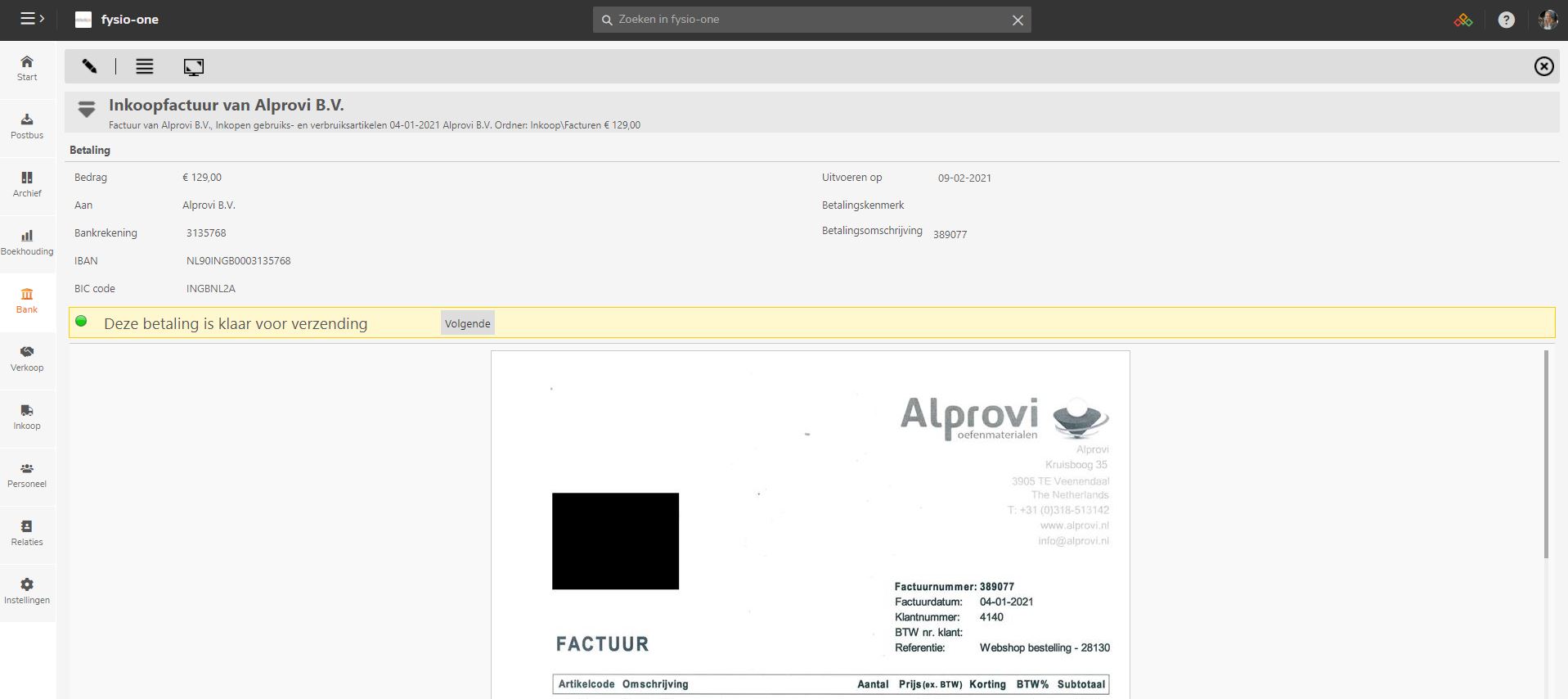
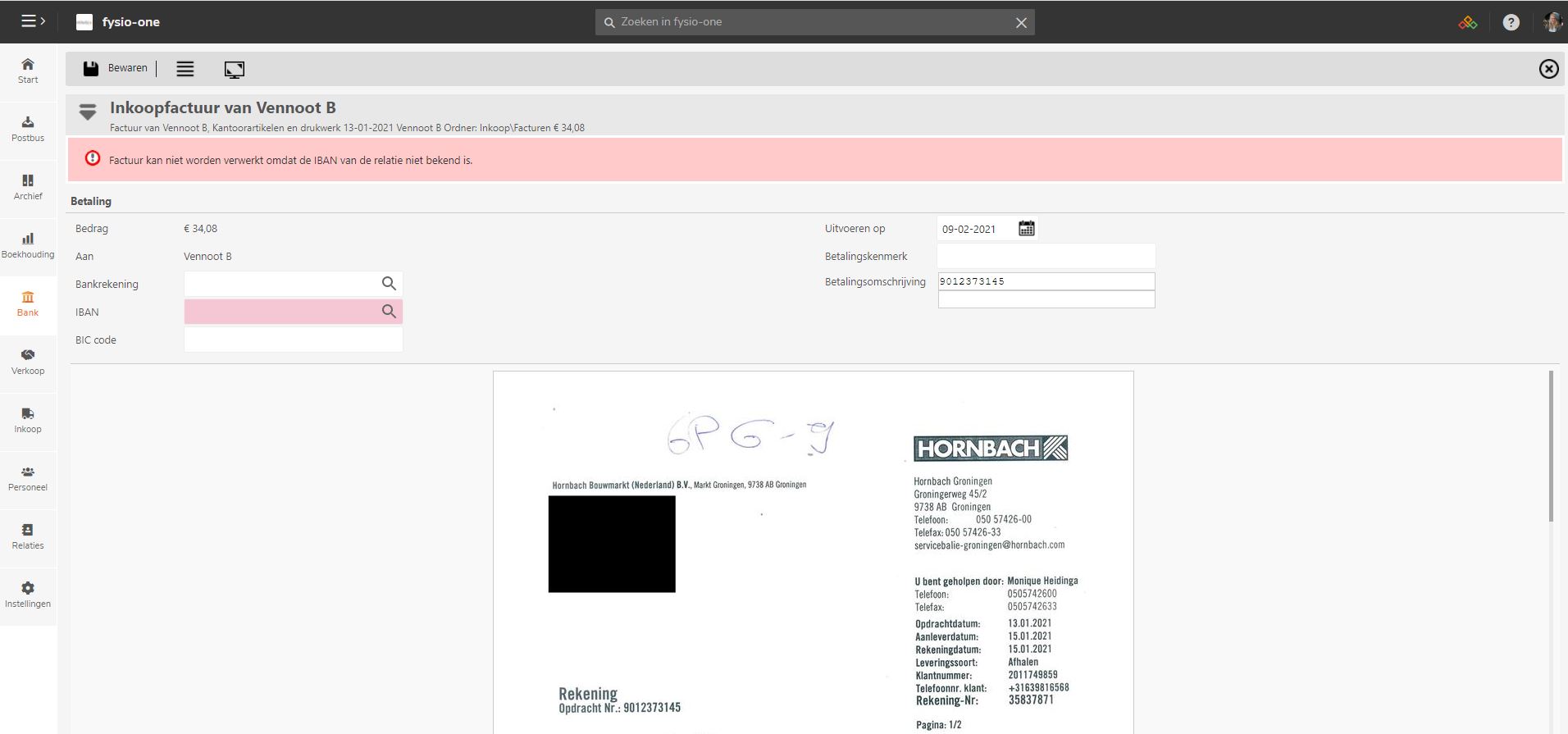
Na het verifiëren van de betaalgegevens kleuren de ‘bolletjes’ groen en kan het bestand definitief gemaakt worden via de button ‘maak definitief’.
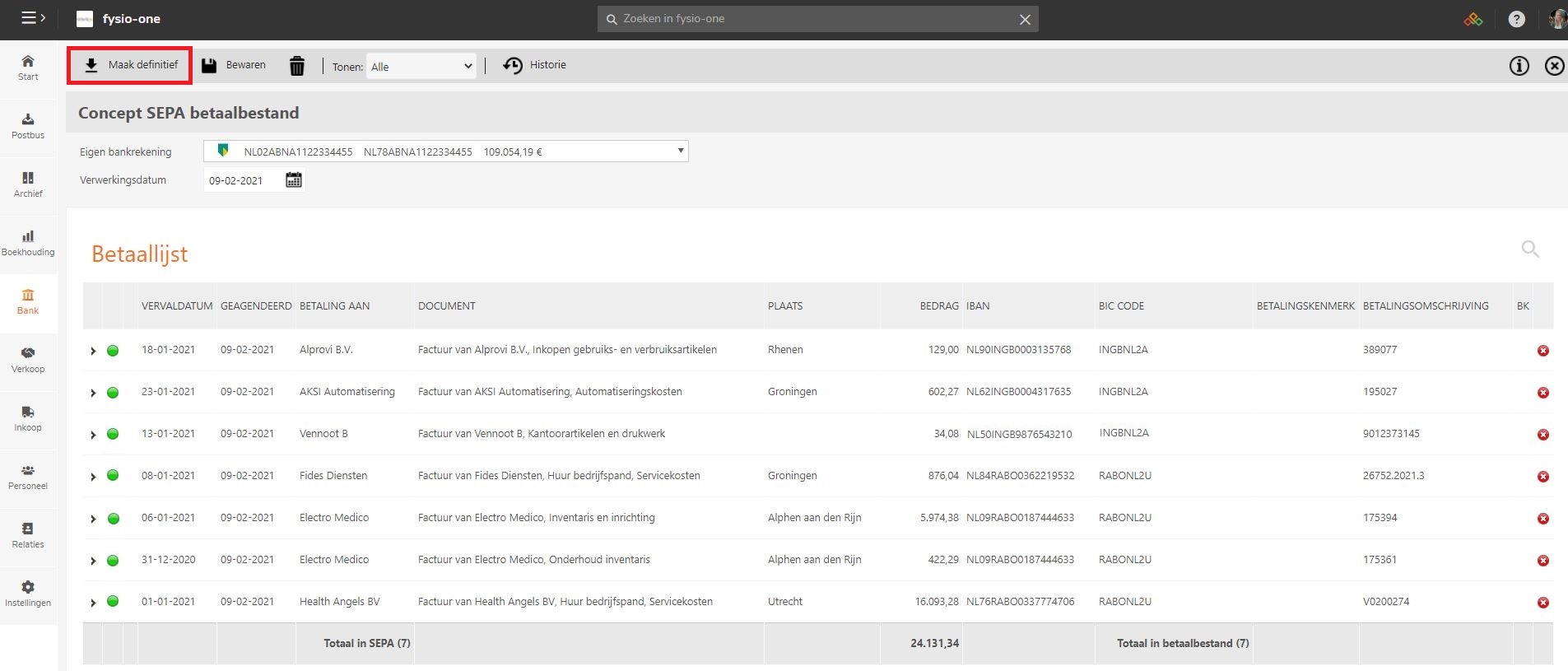
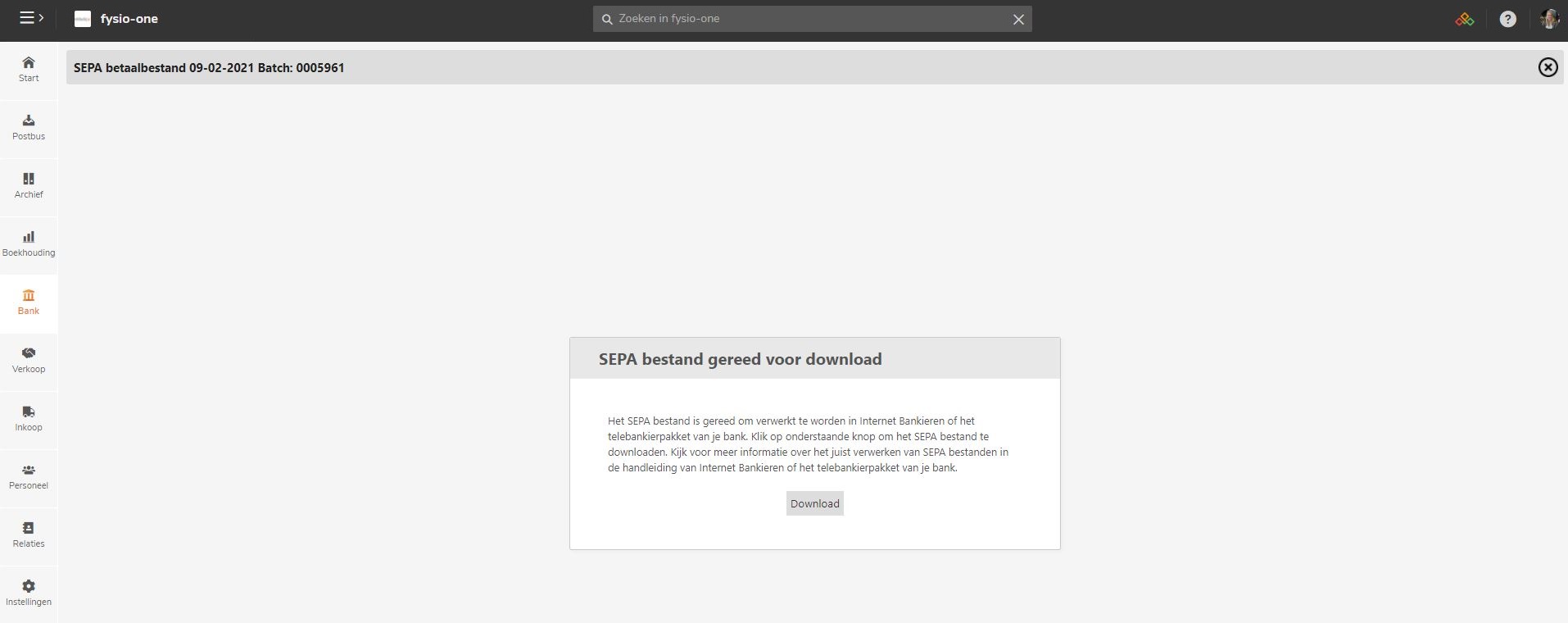

Het definitieve SEPA bestand is nu klaar om in de bankomgeving te worden geupload.
Vanuit het startscherm van Yuki Betaalservice kunt u de eerder gemaakte SEPA bestanden terugvinden:
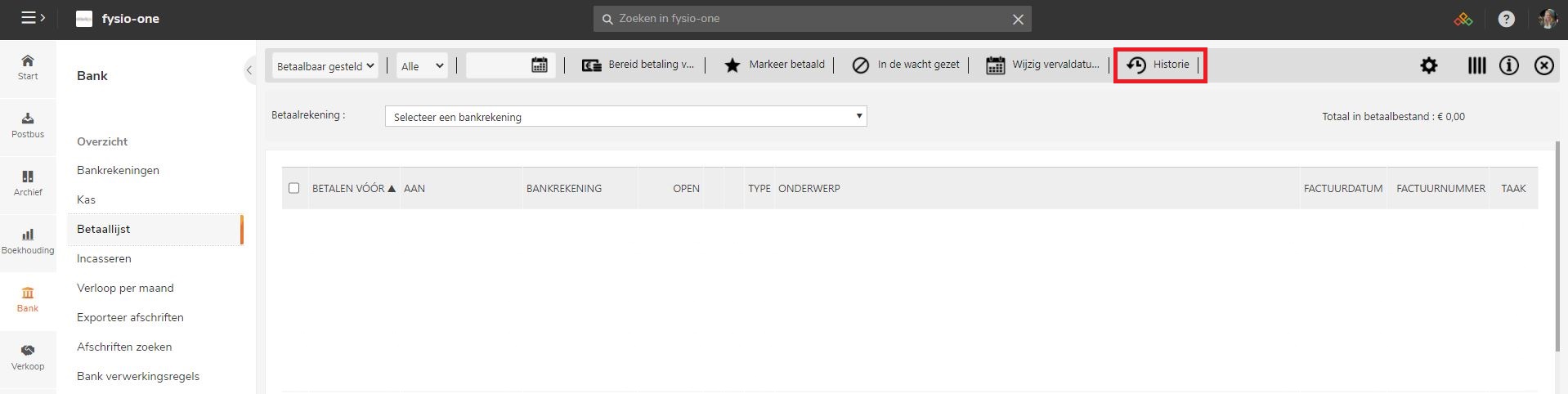

In eerste instantie wordt het een concept SEPA betaalbestand en ziet u onder de kolom match een wit vierkantje. Wanneer het SEPA betaalbestand definitief is gemaakt wordt het een geel vierkantje. Zodra de betaling vanuit de bank is gekoppeld aan het SEPA betaalbestand wordt het een groen vierkantje.
Door op het pijltje vooraan te klikken kunt u het SEPA betaalbestand openen en bekijken welke facturen hierin zijn meegenomen.